Nuestro dispositivo iPhone ajusta la fecha y hora dependiendo de nuestra ubicación, aunque esto lo podemos cambiar. Si deseamos modificar la configuración de la fecha y hora de manera manual, es posible hacerlo; en la siguiente guía vamos a ver paso a paso todo lo que debemos hacer para conseguirlo.
Los dispositivos de Apple no cuentan con el mismo nivel de personalización que un Android, aunque si disponemos de muchas opciones que podemos modificar. Con características muy útiles como captura de pantalla, recordatorios, control de voz, etc. También podemos modificar la fecha y la hora para configurarla como más nos guste.
Cambiar la fecha y hora en iPhone de forma manual
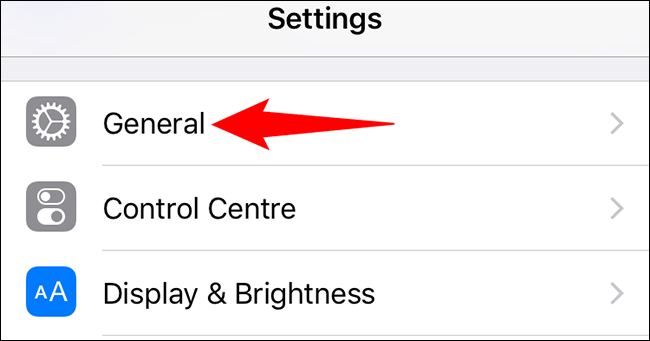
Es posible deshabilitar la hora y fecha automáticamente y activar la opción de hacerlo manual. Lo primero que tendremos que hacer es abrir la aplicación Configuración en su iPhone. Una vez que estemos en Configuración vamos a tener que dirigirnos a “General”.
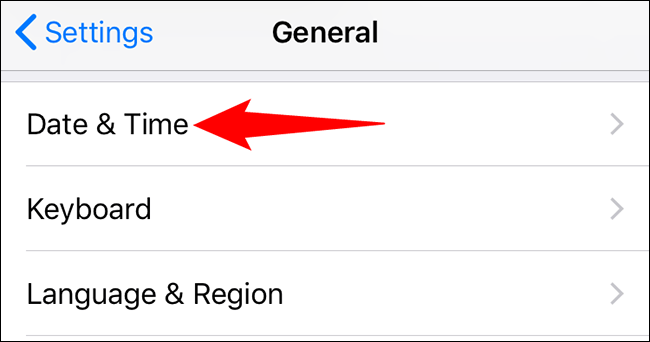
En la pantalla de General, vamos a “Fecha y hora”.
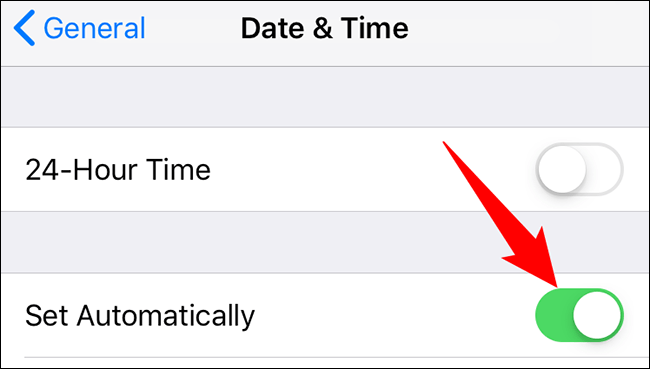
Para poder establecer la fecha y hora que deseamos, lo primero que tendremos que hacer es desactivar la opción “Establecer automáticamente”. Esto nos asegura de que podremos modificar la fecha y hora que deseamos sin que se cambie en ningún momento.
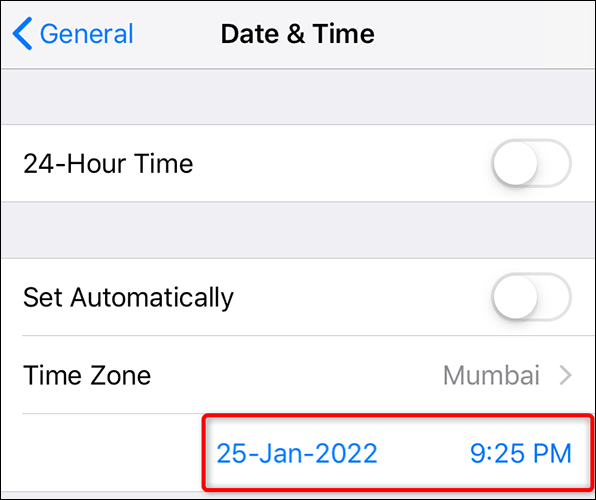
Ahora pasamos a configurar todo de forma manual. Primero vamos a presionar sobre la fecha actual que podremos ver en la pantalla y elegiremos la que deseemos. De la misma manera, podemos cambiar la hora y pasamos a especificar una hora en concreto.
El dispositivo guarda los cambios de forma automática, así que no tenemos que hacer nada más.
Establecer automáticamente está atenuado
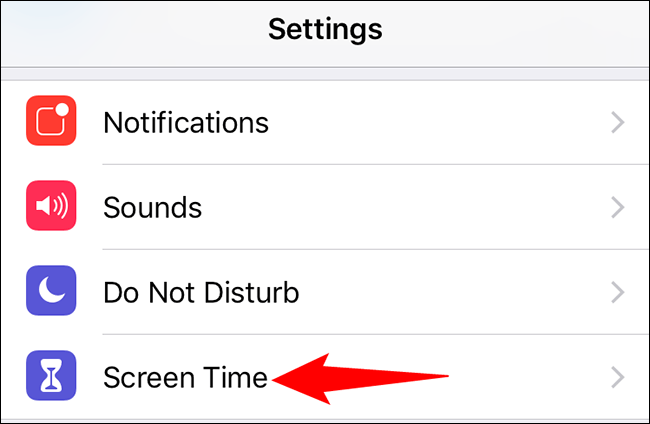
Si la opción “Establecer automáticamente” se encuentra desactivada, tendremos que desactivar el tiempo de pantalla de nuestro iPhone antes de proceder a cambiarlo manualmente. Si deseamos hacer esto; lo primero será dirigirnos a Configuración. Aquí nos desplazamos hacia abajo y pulsamos en “Tiempo de pantalla”.
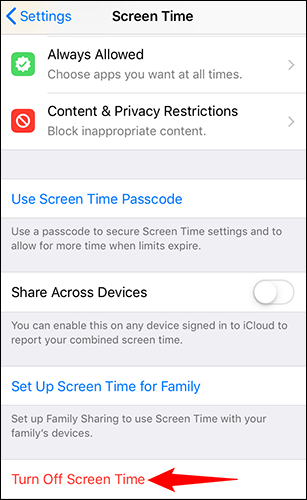
En la parte inferior de la página “Tiempo de pantalla”, presionamos “Desactivar tiempo de pantalla”.
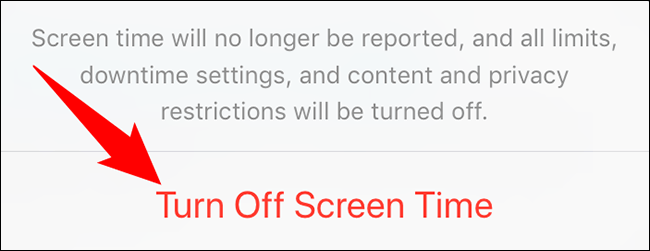
Aparecerá una ventana emergente con una única opción, pulsamos en “Desactivar tiempo de pantalla”.
Ahora que esta característica se encuentra desactivada, tendremos que seguir los pasos que mencionamos anteriormente para poder ajustar de forma manual la configuración de fecha y hora en iPhone.


¿Tienes alguna pregunta o problema relacionado con el tema del artículo? Queremos ayudarte.
Deja un comentario con tu problema o pregunta. Leemos y respondemos todos los comentarios, aunque a veces podamos tardar un poco debido al volumen que recibimos. Además, si tu consulta inspira la escritura de un artículo, te notificaremos por email cuando lo publiquemos.
*Moderamos los comentarios para evitar spam.
¡Gracias por enriquecer nuestra comunidad con tu participación!